Le caméra intégrée sur de nombreux Chromebooks peut suffire pour les appels vidéo, mais il ne capture pas les meilleures photos/vidéos. De plus, l'application appareil photo ChromeOS par défaut possède des fonctionnalités attrayantes (par exemple, un scanner de code QR), mais manque d'outils d'édition, de filtres et d'effets avancés.
Grâce à des applications de montage et d'appareil photo tierces, vous pouvez améliorer les images et les vidéos capturées via la webcam de votre Chromebook. Nous mettons en avant certaines des meilleures applications d'appareil photo et de retouche photo pour Chromebooks.
1. VSCO
VSCO dispose de plusieurs modes pour capturer des images et des vidéos. Le mode DSCO, par exemple, vous permet d'enregistrer vidéos en boucle ou Boomerangs de type Instagram à l'aide de l'appareil photo de votre Chromebook. Vous pouvez partager la vidéo obtenue sur vos plateformes de réseaux sociaux ou enregistre-le au format GIF.
L'application propose des centaines d'effets prédéfinis et des outils d'édition avancés pour améliorer les images préexistantes. Lorsque vous modifiez une image, vous pouvez ajuster son rapport hauteur/largeur, son contraste, sa saturation, sa balance des blancs, son teint, etc.

Les outils de montage vidéo sont également faciles à utiliser et à naviguer. Vous pouvez enregistrer des vidéos, appliquer des effets VFX, des filtres et des modifications prédéfinies dans l'application. VSCO vous permet également d'importer et de modifier des fichiers vidéo préexistants dans la galerie de votre Chromebook.

Il existe également des outils pour créer des vidéos inversées et ajuster la vitesse, le volume, la durée, le rapport hauteur/largeur de la vidéo, etc.
VSCO est gratuit et disponible sur le Google Play Store. Cependant, vous avez besoin d'un abonnement pour accéder à tous les outils, effets et fonctionnalités de retouche photo et vidéo. Les forfaits d'adhésion VSCO commencent à partir de 7,99 $/mois et de 29,99 $ pour le forfait annuel.
2. YouCam Parfait

YouCam Perfect est une application de caméra à mise au point selfie qui contient de nombreuses fonctionnalités d'embellissement, filtres, modèles, autocollants et arrière-plans.
L'application dispose d'outils permettant d'améliorer le teint de la peau, d'ajuster l'apparence du nez et des lèvres, de blanchir les dents, d'effacer les poches sous les yeux et d'éliminer l'acné. YouCam Perfect peut également animer vos selfies et les transformer en vidéos.
La version gratuite offre des fonctionnalités, des filtres et des effets limités. Achetez un abonnement VIP (à partir de 5,99 $/mois) pour débloquer des effets exclusifs et supprimer les publicités dans l'application.
3. Adobe Lightroom
Bien que vous ne puissiez pas prendre de photos ni enregistrer de vidéos dans Adobe Lightroom, l'application dispose d'outils d'édition haut de gamme. Vous pouvez étalonner les couleurs des images, ajouter des effets, ajuster la foudre, supprimer la distorsion des couleurs, modifier le rapport hauteur/largeur, etc..
Lightroom dispose d'une interface d'édition épurée et facile à naviguer. Vous trouverez tous les outils, effets, menus et sous-menus dans la barre latérale droite. Consultez ces Conseils d'édition Lightroom pour vous familiariser avec l'application de retouche photo.

Installez Adobe Lightroom depuis Google Play Store et connectez-vous à votre compte Adobe pour utiliser l'application. Créez un compte Adobe si vous n’en avez pas. Adobe Lightroom est gratuit, mais vous avez besoin d'un abonnement pour débloquer des outils premium tels que le masquage, la prise en charge du stockage dans le cloud, la retouche photo RAW, etc.
4. Pixlr E Éditeur de photos en ligne
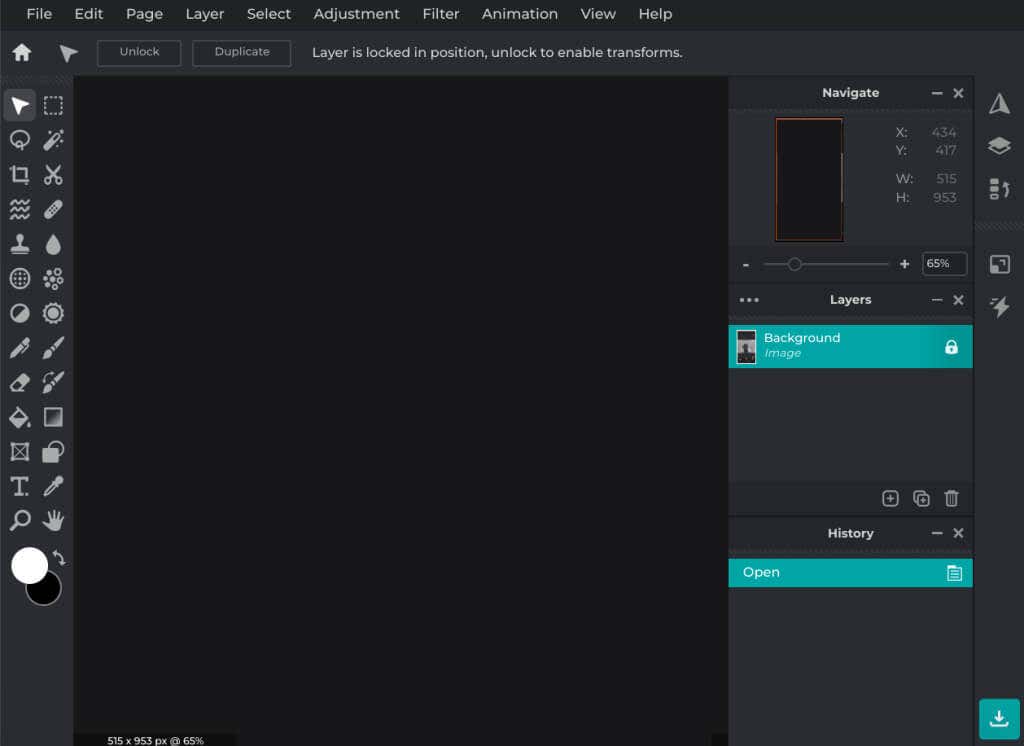
Pixlr E est une application Web gratuite dotée d'une interface de type Photoshop et d'outils de retouche d'images. Accédez au Site Pixlr E dans Google Chrome ou dans n'importe quel navigateur Web, téléchargez une image/photo et commencez à la modifier. C'est si facile.
Vous pouvez enregistrer les images modifiées aux formats JPG, PNG et WEBP. Pixlr vous permet également d'exporter des images sous forme de documents PDF ou PXZ. L'abonnement à un forfait payant supprime les publicités et donne accès à davantage d'outils, de modèles, d'éléments, de didacticiels vidéo, etc.
5. Éditeur Google Photos
Peu de Utilisateurs de Chromebooks savent que Google Photos dispose d'un éditeur d'images et de vidéos intégré. L'éditeur est léger, mais il offre quelques fonctionnalités intéressantes.
Ouvrez une image que vous souhaitez modifier dans l'application Photos et sélectionnez Modifierdans la barre d'outils inférieure pour lancer l'éditeur.
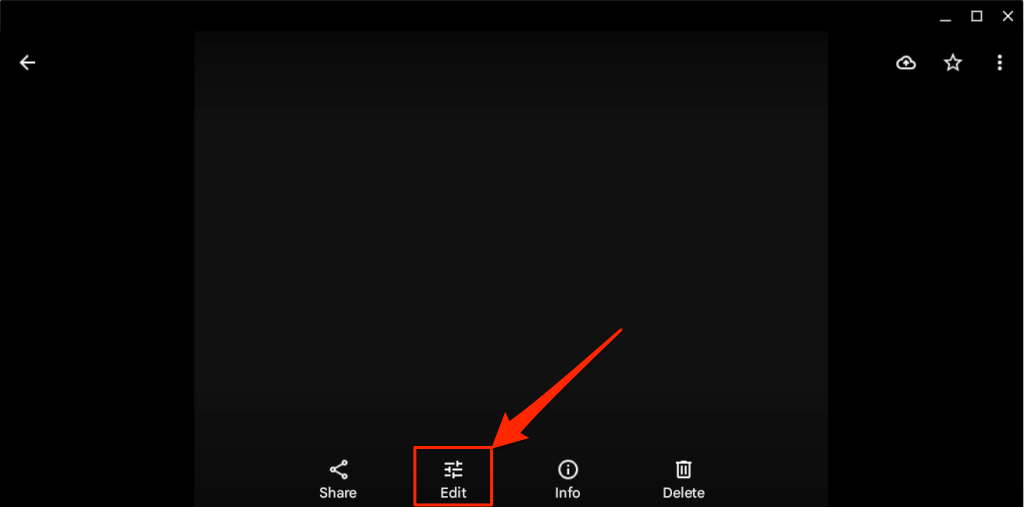
Google Photos propose des suggestions de modification et des améliorations dans le premier onglet. L'onglet « Réglage » abrite des outils permettant de modifier la luminosité, la saturation, le teint, le contraste, etc. d'une photo.

Utilisez les outils « Stylo », « Surligneur » ou « Texte » dans l'onglet de balisage pour dessiner ou annoter des images.
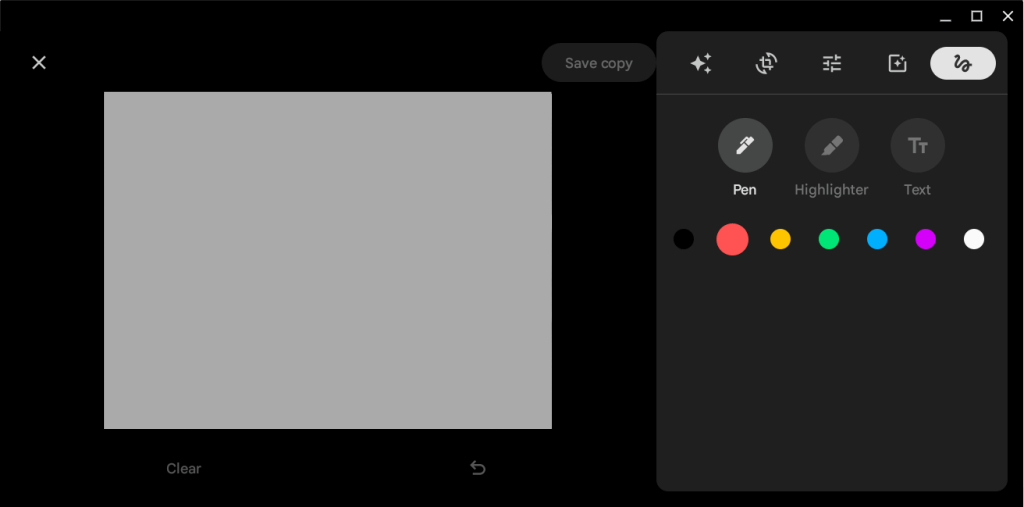
Obtenez de meilleures photos et vidéos
Ces applications peuvent améliorer la qualité des photos et des vidéos capturées via l'appareil photo de votre Chromebook. Notez que VSCO, YouCam Perfect et Adobe Lightroom sont principalement des applications Android optimisées pour les appareils Android. Les applications prennent également en charge ChromeOS, mais elles peuvent provoquer un ralentissement de votre Chromebook ou se bloquer. Redémarrez votre Chromebook ou mettez à jour son système d'exploitation si vous rencontrez des difficultés pour installer ou utiliser ces applications.
.